Как в телевизоре самсунг выйти в интернет
Практически все современные телевизоры используют функцию Wi-Fi, таким образом с ТВ можно выходить в Интернет. Smart TV — это телевизор или приставка со встроенным или дополнительным адаптером, позволяющим владельцу использовать Сеть на устройстве. С помощью этой технологии на ТВ можно просматривать в YouTube видео и пользоваться другими полезными возможностями. Однако у многих появляется вопрос, как же настроить Смарт ТВ на телевизоре Самсунг через вай-фай. Следующие инструкции помогут за несколько минут решить его.
Что нужно знать, перед тем как подключить TV к Wi-Fi
Для некоторых пользователей будет полезно узнать, как работает беспроводное соединение, а также о самых распространенных стандартах. Но это не обязательно. Часто владельцы Smart TV наблюдают следующую проблему — слабый сигнал подключения, даже если устройство находится очень близко к роутеру. В таком случае рекомендуется выполнить диагностику сети. Одна из самых распространенных утилит в этом плане — inSSider. После проверки стоит перейти в менее загруженный канал.

Как подключить ТВ от Samsung к беспроводной сети
Обратите внимание! Если в устройстве нет встроенного адаптера для соединения по беспроводной сети Wi-Fi, то его без проблем можно купить и создать специальное подключение для телевизора. Также важно помнить, что аппарат обязательно должен быть совместим с моделью ТВ. В противном случае он не будет работать.
Соединение через сеть вай-фай более удобное, чем проводное подключение, поскольку не нужно кидать кабеля через стену, так как во многих случаях телевизор расположен неудобно по отношению к роутеру. Однако в случае со Smart TV тут есть один недостаток — при воспроизведении прямых эфиров, высококачественных видео наблюдаются рывки, зависания и прочие помехи. Это может быть связано с провайдером или самой встроенной технологией Wi-Fi в телевизоре.
Если скорость соединения очень важна, то рекомендуется воспользоваться кабелем или вывести его в удобное место и использовать при низкой скорости беспроводной сети. Вероятно, в скором времени технология вай-фай станет еще лучше и появится возможность смотреть видео без зависаний, если раньше они наблюдались. Но при смене стандарта подключения, как правило, приходится менять устройство воспроизведения на аппарат более нового поколения.

Телевизор, подключенный к Интернету через кабель
Как было сказано выше, скорость загрузки видео напрямую зависит от некоторых условий. Все условия делят на две группы: качество сигнала и качество приема. То есть, если в ТВ установлен самый качественный модуль, а сам по себе интернет-сигнал слабый, то скорость будет низкая. Поэтому это все необходимо учитывать, чтобы насладиться просмотром фильмов в высоком качестве без тормозов.
Как узнать, поддерживает ли телеприемник Samsung вай-фай
Использовать телевидение с беспроводной сетью можно благодаря услугам различных сервисов, операторов, провайдеров. Однако есть одно важное условие — само устройство должно поддерживать функцию Wi-Fi, быть оснащено специальным встроенным модулем. В противном случае ничего не будет работать, поэтому придется использовать приставку или подключать через провод.
К сведению! Телевизоры также можно подключать через функцию Wi-Fi Direct. Это дает возможность транслировать изображение, например, с телефона или планшета. Однако для этого оба устройства должны поддерживать стандарт.
Современные ТВ поддерживают возможность подключиться через беспроводную сеть в большинстве случаев. Но перед тем как подключить вай-фай к телевизору Самсунг, необходимо убедиться в присутствие функции.
Поддерживает ли телевизор Wi-Fi: как узнать
К сожалению, не все ТВ, которые есть в продаже, поддерживают данную возможность. Самый лучший способ проверить, получиться ли выйти в Интернет с ТВ — найти конкретную модель в Интернете и посмотреть, есть ли там Wi-Fi модуль. В технических характеристиках обязательно должен быть этот пункт, потому что это одна из самых востребованных функций. Также рекомендуется ознакомиться с руководством пользования. Вероятно, там описаны некоторые тонкости, связанные с подключением Сети. Также можно задать вопросы консультантам.
Важно понимать, что существует три основных вида подключения:
- через провода (обеспечивает наилучшую скорость);
- функция One Foot Connection;
- опция WPS.

Кнопка WPS на роутере
Подключение к Wi-Fi: пошаговое руководство
Сперва нужно обеспечить самое главное условие — наличие домашней сети. Затем необходимо определиться, как будет подключаться телевизор:
- подключить напрямую — кабель от Интернета напрямую вставляется в устройство. В некоторых случаях приходится сверлить стену, поэтому стоит заранее все спланировать;
- подключение через роутер. Это самый удобный метод, который рекомендуется по возможности использовать. Маршрутизатор нужно соединить с провайдером (провести Интернет), затем при помощи модуля ТВ подключиться к самому роутеру. Такой метод работает независимо от типа соединения.
Подготовка к подключению
Далее нужно проверить настройки приставки или функции SmartTV. Для этого нужно сделать следующее:
Обратите внимание! Важно, чтобы в роутере была активна функция DHCP. Это протокол динамической настройки узла. Проверить или включить его можно через настройки роутера. Для этого необходимо зайти на адрес шлюза (написан на маршрутизаторе), как правило, это 192.168.1.1 или 192.168.0.1. После этого нужно ввести логин и пароль. Они также написаны на роутере.
Как подключить ТВ к Интернету
После того как настройка выполнена, можно подсоединить телевизор к Сети. Следующая инструкция написана для модели UE40ES, однако по тому же принципу можно настраивать и подсоединять другие линейки.
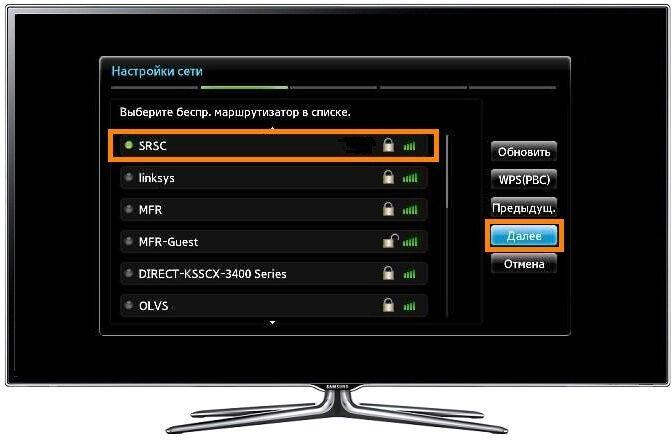
Выбор сети при подключении
Подробное руководство для разных моделей будет дальше:
Важно! Когда ТВ подключится, можно использовать встроенный браузер и другие функции.
Как выйти в Интернет с телевизора Samsung через Wi-Fi в зависимости от модели телевизора
На различных моделях ТВ от Самсунг инструкция может отличаться. В большинстве случаев придется действовать согласно руководству выше. Однако на некоторых линейках пункты немного отличаются.
Серии R, N, M, Q и LS
Все они могут немного отличаться, но суть остается неизменной. Перед началом необходимо убедиться в том, что пароль знаком, потому что нельзя подключиться к любому роутеру, который телевизор увидит. Если пароль собственной сети неизвестный, рекомендуется обратиться к интернет-провайдеру. Подключение вай-фай:
Серии K и J
Суть настройки похожа аналогичный процесс для моделей предыдущих линеек. Тем не менее некоторые названия параметров отличаются. Как все настраивать:
Важно! В остальном настройки те же, что и в предыдущем руководстве: выбрать сеть и ввести пароль.

Ввод пароля при подключении
Что делать, если телевизор не подключается к Интернету
При подключении часто возникают разного рода ошибки. Их причины разные, но их принято разделять на две группы: проблемы на стороне телевизора или роутера. К последним также можно отнести случаи, когда нет сети из-за провайдера. Существует несколько разных способов решить проблему.
Установить настройки Смарт ТВ вручную
Это связано с протоколом DHCP. Как правило, большинство неполадок возникает именно из-за него, поэтому его стоит попытаться отключить. Телевизор, как правило, уведомляет пользователя, что не удалось установить беспроводное подключение. В таком случае нужно сделать следующее:
Если у маршрутизатора установлен адрес 192.168.1.1 (как правило, написан на самом устройстве), то телевизор можно настроить следующим образом:
- IP-адрес — 192.168.1.104 (можно 105, 106 и т.д.);
- маска подсети должна быть 255.255.255.0;
- шлюз такой же, как у роутера — 192.168.1.1;
- DNS-сервер можно сделать таким же, как шлюз, либо использовать адрес от Google — 8.8.8.8.
Ввод МАС-адреса
Вероятно, на маршрутизаторе установлена фильтрация гаджетов по MAC-адресам. Это управление доступом к среде. Чтобы добавить еще один номер в список, нужно сделать следующее:
Обратите внимание! Некоторые маршрутизаторы на английском. Если ничего не понятно, то стоит воспользоваться переводчиком.
Когда появится окно для добавления адреса, нужно ввести код с телевизора. Его можно узнать следующим образом:
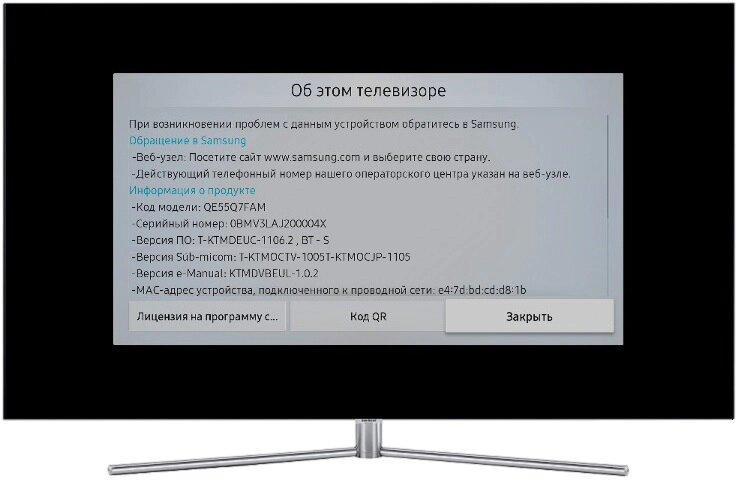
MAC-адрес телевизора Самсунг
Другие проблемы и решения
Если ничего не помогает, то, во-первых, стоит перезагрузить все оборудования после настроек. В многих случаях без этого не сохраняются параметры. Также на сигнал Wi-Fi могут влиять:
- Bluetooth;
- другие вай-фай устройства;
- большое расстояние;
- препятствия.
Обратите внимание! Также может быть, что сигнал слабый, но в таких случаях ТВ сам об этом оповещает.
Если ни одно из решений выше не помогает, то рекомендуется обратиться к специалисту или в сервисный центр. Возможно, причиной является поломка модуля. Также стоит связаться с провайдером и спросить, проводятся ли на текущий момент какие-либо технические работы.
Последний совет — стоит попытаться подключиться к Wi-Fi через кнопку WPS.
Функция Wi-Fi на телевизоре от компании Samsung — одна из самых полезных и удобных опций. Главное — разобраться, есть ли в ТВ модуль беспроводной сети, а также как ее подключить. В этом помогут инструкции выше.
Приветствую! Купили новенький Smart TV? Поздравляю! А в этой статье на языке чайников я расскажу как можно просто подключить интернет к вашему телевизору Samsung. Готовы? Тогда начинаем.
В прошлом и будущем из-за отсутствия единого стандарта в интерфейсе телевизоров Samsung показанное ниже может отличаться от того, что есть у вас. Просто уловите суть и сделайте все по подобия. Если же останутся вопросы или дополнения – добро пожаловать в комментарии.
Теория
Есть всего 2 способа подключения интернета на телевизорах Samsung:
- По кабелю – как через роутер (рекомендуется), так и напрямую (если не требуются логин и пароль, например, как в случае с PPPoE).
- Через Wi-Fi – разумеется, если есть в вашей модели.
К интернету подключаются исключительно Smart TV – другие телевизоры подключать не имеет смысла. Большая часть Samsung Smart TV снабжены или разъемом под сетевой провод RJ-45, или имеют модуль Wi-Fi (а пароль и то, и то).
Если у вас что-то не получается – свяжитесь с горячей линией поддержки Samsung (мы тоже зачастую у них узнаем некоторые нюансы, которые не видны при первом осмотре, не кусаются).
Для дальнейших действий следует узнать точную модель своего телевизора (из чека или просто на наклейке на задней панели). Это поможет вам выбрать правильную инструкцию. Смотрите оглавление выше и выбирайте свое.
Подключение по проводу
Начнем с самого простого – попробуем провести подключение нашего телевизора Самсунг по проводу к роутеру. Разбиваем скрины по сериям телевизоров. Рекомендую ознакомиться с руководством к R-серии – оно самое полное. Далее все будет упрощено под отличия модели.
В случае возникновения проблем подключения:
- Перезагружаем роутер.
- Вытаскиваем кабель, пробуем подключить еще раз.
- Проверьте, можете ли вы выйти в интернет на других устройствах!
LS, N, M, Q, R-серия











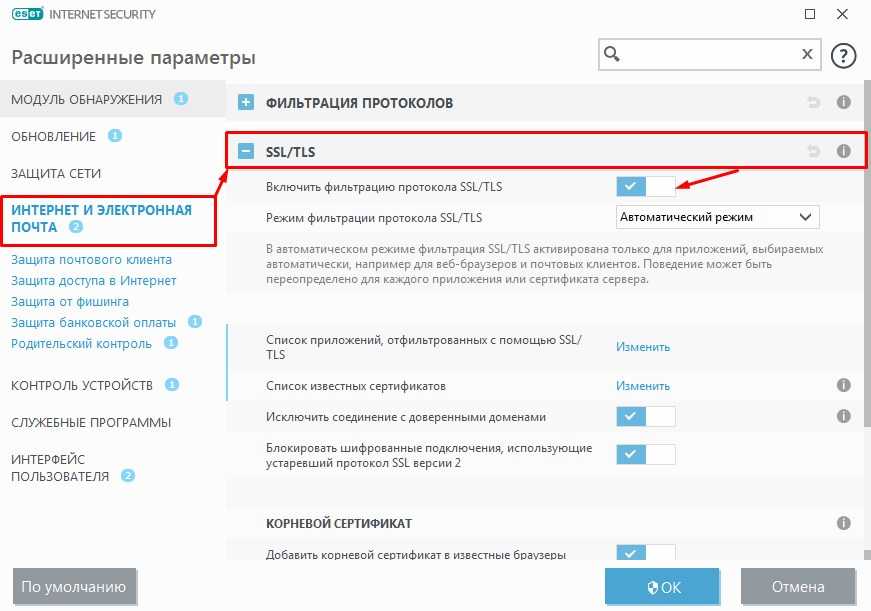


K-серия

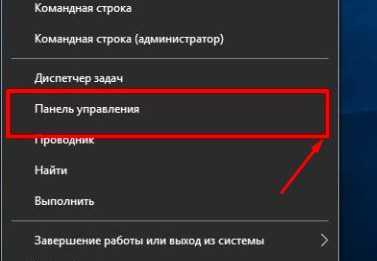

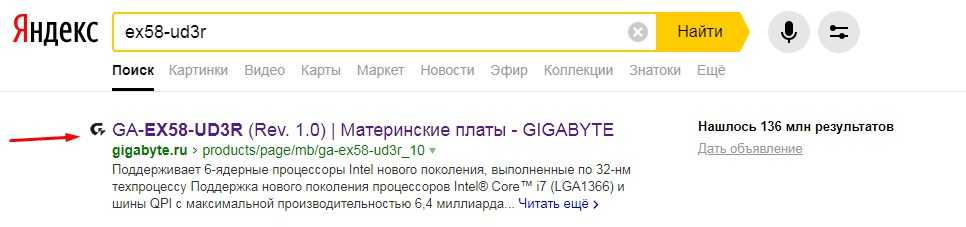


J-серия



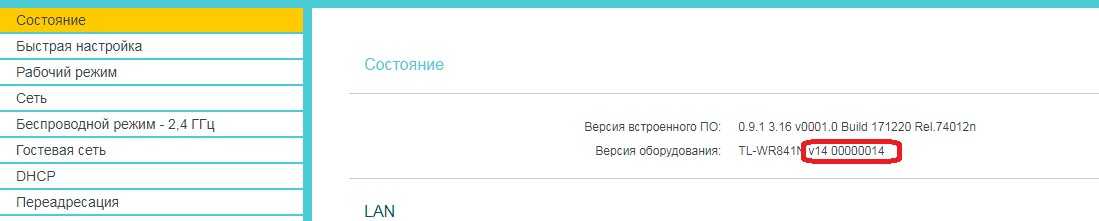

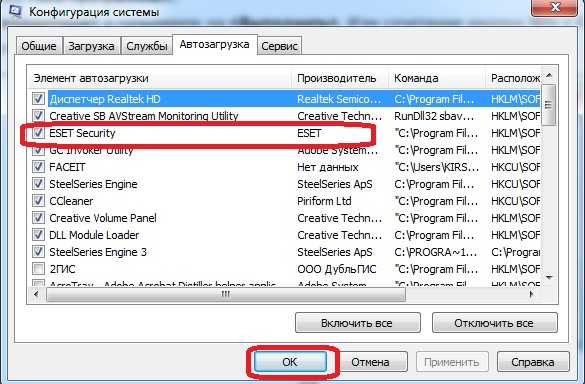

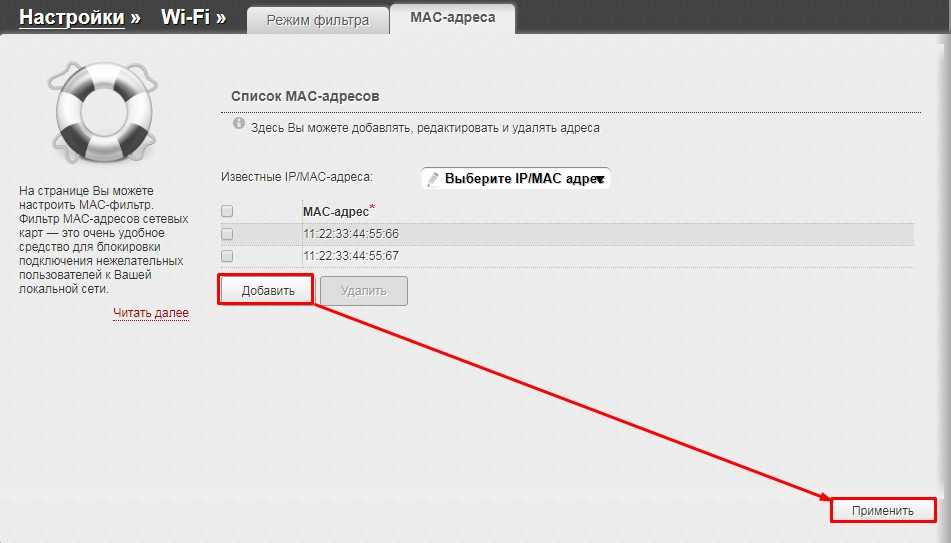
F, H-серия
- Подключаем провод и идем в меню (кнопка Menu на пульте).

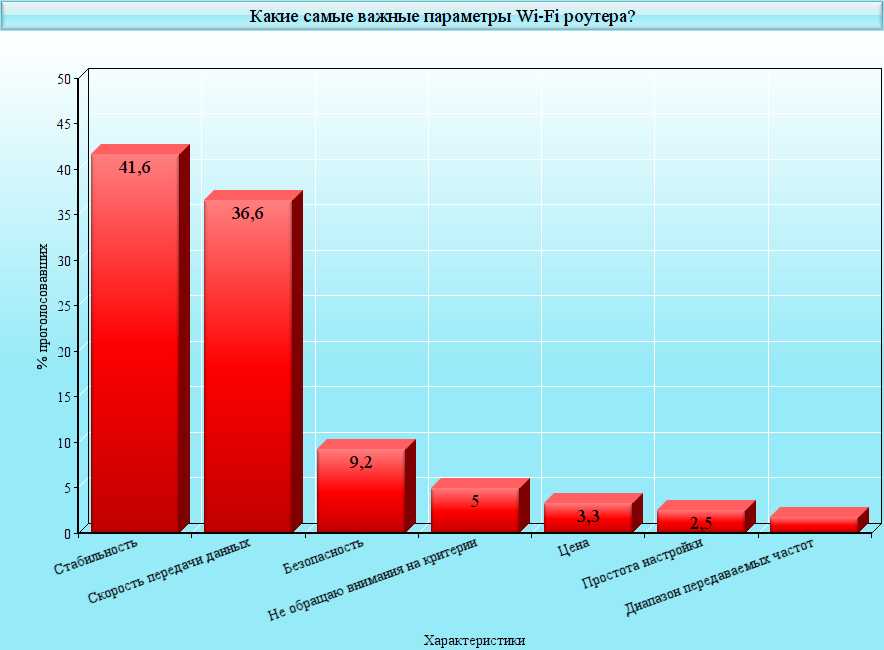


E-серия
Подключение по Wi-Fi
Ранее мы уже выкладывали статью по подробному подключению телевизоров Samsung к Wi-Fi. Здесь будет краткое обобщение подробных инструкций. Все очень просто и похоже! Просто попробуйте.
Основная ошибка, возникающая при подключении к Wi-Fi, это неверный пароль. Уточните пароль от вашей сети и внимательно вводите его.
LS, N, M, Q, R-серия
- Настройки – Общие – Сеть – Открыть настройки сети – Беспроводной

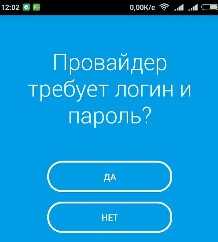

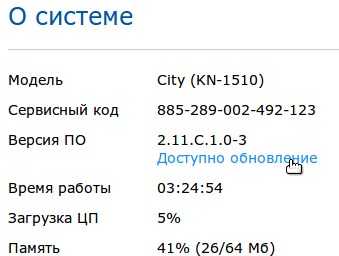

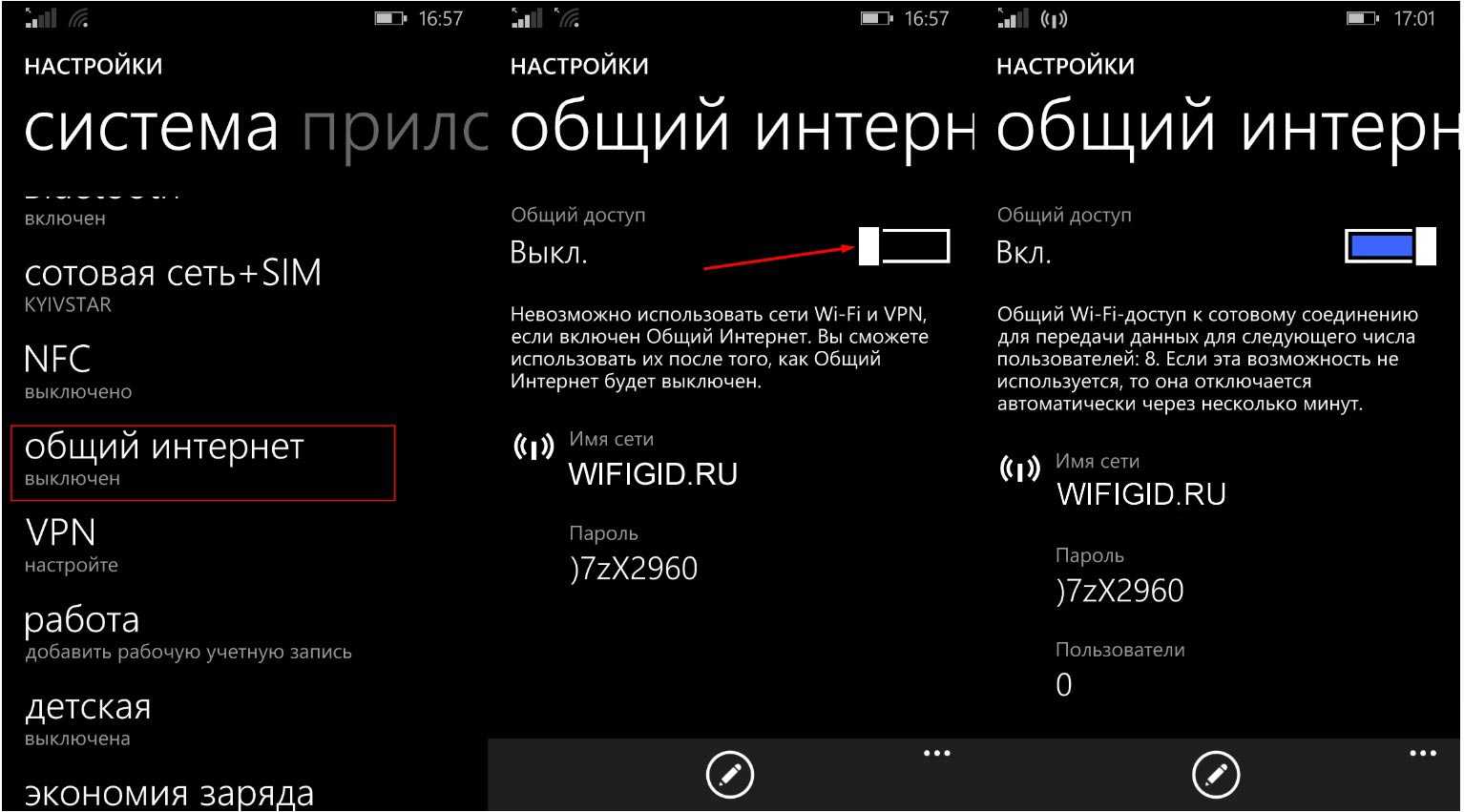
K-серия
Сеть – Открыть настройки сети – Беспроводная
E, F, H, J-серия
Не все телевизоры этих серий имеют Wi-Fi. Для моделей UE58J5200, H5203, H4203В, F5300, ES5557, ES5550, ES5507, ES5537, ES5530, ES5500, EH5307, EH5300, E557, E550, рекомендуется купить USB-адаптер Samsung WIS12. Если нет возможности – остается подключаться только по проводу.
Меню – Сеть – Настройки сети – Беспроводная
Если у вас остались вопросы или есть что добавить – пишите в комментариях. Моя же основная рекомендация – не бойтесь пробовать и внимательно вводите пароль. До скорых встреч на нашей площадке!

В этой статье разбираем различные способы подключения телевизоров Samsung Smart TV к интернету. Новые устройства содержат массу настроек, разобраться в которых под силу не каждому, а без интернета умные телевизоры теряют все свои преимущества.
Какие есть способы?
Smart телевизоры Samsung могут выходить в интернет двумя способами: через проводное или беспроводное соединение.
У любого из описанных способов существуют известные недостатки и достоинства.
Далее мы будем рассматривать подключение к сети на основе настроек для телевизоров марки Самсунг.
По кабелю

Может быть разных цветов, а разброс цен от 5 до 50 рублей за метр, то есть в среднем кабель достаточно хорошего качества обойдется в 15-30 рублей. Многие продавцы наживаются на незнании покупателей и завышают цены, иной раз продавая по 100 или даже 300 рублей за метр. Не позволяйте себя обманывать!
Рекомендуется использовать промежуточный роутер, который позволит подключать к интернету несколько устройств одновременно. Следует отметить, что обычно кабель не входит в комплект к приобретенному tv.

Открываем меню телевизора, выбраем:

Если ваш девайс подключен проводом, то автоматически начнется настройка, если провода нет, то телевизор переключится на настройку беспроводного соединения.

Однако, чаще необходимо указать "Получать IP автоматически" - в большинстве случаев это сработает. Существует возможность подключить ТВ таким образом, чтобы IP адреса распределялись между устройствами динамическим способом в автоматическом режиме и это самый удобный вариант. Однако, для этого нужен правильно сконфигурированный роутер, но если его у вас нет и вы подключаете ТВ напрямую, то в силу вступают особенности вашего провайдера - позволяет ли он это делать или нет, надо узнавать у него.
Без проводов через Wi Fi
Беспроводной способ представляет собой передачу информации по радиоканалу с использованием несущей частоты 2,4 ГГц. Для такого способа требуется дополнительное оборудование, взамен можно получить удобство, связанное с тем, что не надо заморачиваться на счет прокладки кабеля до ТВ, если допустим он стоит в другой комнате.

Если в вашем ТВ нет поддержки WiFi
Вы обнаружили, что в модели купленного вами устройства его нет, то сможете подключить телевизор по беспроводной сети через специальный USB адаптер. Его можно приобрести практически в любом магазине электроники, или заказать через интернет, не выходя из дома.
Пример такого устройства для телевизоров фирмы Samsung называется WIS 09 ABGN2 (или WIS 12 ABGNX):

В комплекте есть переходник, который позволит подключить адаптер наиболее удобным способом, в зависимоссти от расположения USB гнезда в телевизоре (для того, чтобы ничего не торчало по бокам). Стоят такие адаптеры, в зависимости от производителя и степени паршивости от 1 500 до 3 000 рублей. Указанная выше модель стоит примерно 2 500 рублей.
Адаптер очень прост в использовании. Необходимо просто воткнуть его в USB разъем:

Настройка
Прежде чем подключать к сети телевизор может понадобится конфигурирование wi-fi роутера. По возможности нужно будет активировать функцию DHCP, это позволит не настраивать вручную адреса устройств. Для того чтобы обезопасить систему от несанкционированного доступа посторонних лиц (не следует забывать что технология wi-fi позволяет передавать данные на расстояния до 100 м) нужно поставить пароль.
Итак, приступаем к настройке. Для этого необходимо повторить пункты из предыдущего способа за одним исключением. После нажатия кнопки "Пуск" ваш ТВ начнёт поиск доступных точек доступа к интернету в радиусе вещания. Вы должны знать, как конкретно называется ваш Wi Fi, а еще лучше задать ему уникальное имя в настройках самого роутера.
Выбираем из списка:

После этого будет предложено ввести пароль от Wi Fi, если вы его конечно создали заранее (что очень рекомендуется).
Если вы всё сделали верно, ваш ТВ подключится к интернету, о чем любезно вас проинформирует.
Видео инструкция
Если вы все же не до конца поняли, как именно можно осуществить подключение, рекомендуем посмотреть этот короткий ролик, в котором весь процесс наглядно продемонстрирован:
Что необходимо делать в том случае, если сигнал слишком слабый?
Обычно сила сигнала может быть снижена по причине всевозможных помех или удалённости телевизорв от роутера. Также на него может оказывать влияние тип выбранного маршрутизатора, а так же толстые стены между tv и источником сигнала.
В некоторых случаях преградой, из-за которой настройка подключения становится невозможной, являются строительные материалы, из которых изготовлены стены в доме. Маршрутизаторы, которые используются в соседних квартирах, также могут вызвать неполадки с сигналом или его настройкой.
В таких случаях специалисты рекомендуют использование электропроводки, существующей в квартире, для обеспечения высокоскоростного подключения. Это можно осуществить при помощи PowerLine. Данная технология была специально разработана для бесперебойной работы сети в дальних комнатах дома или квартиры. При помощи данной системы исчезает необходимость в кабелях, которые в противном случае будут протянуты по всему дому. Любая розетка в доме может стать точкой доступа, обеспечивая при этом быструю и бесперебойную работу. Но это тема отдельной статьи.
КАК НАСТРОИТЬ SMART TV НА ТЕЛЕВИЗОРЕ SAMSUNG
Идея интеграции интернета в современные телевизоры не нова. В данной статье я расскажу вам, как подключить Smart TV на телевизоре Samsung по Wi-Fi и через кабель LAN, а также расскажу, что делать при возникновении разного рода ошибок при подключении и как обновить прошивку на телевизорах Самсунг Смарт ТВ.
Содержание статьи:
- Как подключить телевизор к сети интернет
- Беспроводное подключение по Wi-Fi
- Подключение через кабель LAN
- Телевизор не подключается к Интернету: устраняем проблемы с сетью
- Обновление прошивки Samsung Smart TV

КАК ПОДКЛЮЧИТЬ СМАРТ ТВ НА ТЕЛЕВИЗОРЕ САМСУНГ К ИНТЕРНЕТУ
Samsung Smart TV может соединяться с сетью кабелем RJ-45 или по сети Wi-Fi.
Подключать телевизор к интернету рекомендуется через маршрутизатор, потому что провайдеры используют разные типы подключений.
Преимущество сети Wi-Fi — это отсутствие лишних проводов. К недостаткам беспроводного подключения можно отнести возможные перерывы и зависания фильма, который вы смотрите по сети, причина этого может быть не только низкая скорость интернета, а еще и различные помехи, такие как стены между телевизором и маршрутизатором.
ПОДКЛЮЧЕНИЕ ТЕЛЕВИЗОРА К ИНТЕРНЕТУ ПО СЕТИ WI-FI
Некоторые телевизоры имеют встроенный Wi-Fi модуль, а если его нет, то придется докупить адаптер беспроводной сети Samsung-WIS12ABGNX и подключить его в USB разъем .
Настройка беспроводного интернета в телевизоре Samsung Smart TV подразумевает, что у вас уже имеется Wi-Fi сеть с выходом в интернет.
В телевизорах до 2012 года нужно вручную указывать тип соединения: проводное или беспроводное (сеть — настройка сети — тип сети: кабель либо беспроводная).
Затем нужно указать ключ безопасности от данной сети, который установлен в роутере.
Если все сделано правильно, то включится беспроводное соединение и телевизор будет подключен к интернету.
ПОДКЛЮЧЕНИЕ САМСУНГ СМАРТ ТВ К ИНТЕРНЕТУ ЧЕРЕЗ КАБЕЛЬ LAN
Подключение Самсунг Смарт ТВ к Интернету по кабелю нельзя назвать совсем удобным из-за протяжки проводов. Но с ними меньшая вероятность тормозов видео из-за неустойчивого сигнала, как в беспроводной сети Wi-Fi.
Для проводного подключения телевизора к Интернету соедините его Ethernet кабелем с маршрутизатором.
Желательно подключать телевизор к интернету кабелем через маршрутизатор, а не напрямую кабелем провайдера в телевизор. Связано это с тем, что провайдеры интернета используют разные типы подключений и не все они совместимы с нашим Смарт ТВ.
После успешного подключения нажмите ОК. Вот и все, теперь доступ к Интернету открыт.
ТЕЛЕВИЗОР НЕ СОЕДИНЯЕТСЯ С ИНТЕРНЕТОМ
Причины, из-за которых телевизор не соединяется с интернетом могут быть различные. К ним относятся: неправильное подключение и настройка Smart TV, настройки маршрутизатора, проблемы со стороны провайдера.
Рассмотрим самые распространенные решения этой проблемы. В большинстве случаев их достаточно для успешного подключения телевизора к интернету.
ОБНОВЛЕНИЕ ПРОШИВКИ НА SAMSUNG SMART TV
ОБНОВЛЯЕМ ПО САМСУНГ СМАРТ ТВ F СЕРИИ (2013 года выпуска) ЧЕРЕЗ USB
В телевизорах F серии (2013) отсутствуют некоторые пункты меню, присущие более старым моделям.
ПРОШИВКА SAMSUNG SMART TV ЧЕРЕЗ ИНТЕРНЕТ
Важно! Во время обновления прошивки ни в коем случае нельзя отключать телевизор от электросети.
Читайте также:


